Excel'den Formül Görünümüne Nedir?
Excel'den Formül Görünümüne, hesaplanan sonuçları göstermek yerine bir Excel elektronik tablosunda kullanılan formülleri görüntüleyen bir işlem veya araç anlamına gelir. Formül Görünümünde, genellikle sayıları, metni veya tarihleri görüntüleyen Excel hücreleri, bunun yerine bu değerleri oluşturmak için kullanılan temel formülleri gösterir. Bu, bir elektronik tablonun nasıl oluşturulduğunu incelemek, sorun gidermek veya anlamak için yararlıdır.
Excel'de, yerleşik bir özelliği kullanarak standart "sonuç görünümü" ile "formül görünümü" arasında geçiş yapabilirsiniz (veya formüllerin bir görünümünü oluşturmak için araçlar kullanabilirsiniz). Formül görünümü, toplam sonucu (örneğin, 50) yerine =SUM(A1:A10) gibi formülleri görüntüler.
Formül Görünümü İçin Neden Excel Kullanmalısınız?
-
Formüllerde Sorun Giderme: Karmaşık bir elektronik tabloyla çalışıyorsanız ve farklı hücrelerde kullanılan formülleri kontrol etmeniz veya hata ayıklamanız gerekiyorsa, Formül Görünümü tüm formülleri tek bir yerde hızlı bir şekilde görmenizi sağlar.
-
Elektronik Tablo Mantığını Anlama: Formül Görünümü, özellikle formüller karmaşıksa veya birden fazla sayfaya yayılıyorsa, bir elektronik tablonun hesaplamalarının ardındaki mantığı anlamaya çalışan kullanıcılar için yararlıdır.
-
Denetim ve İnceleme: Çalışma kitaplarını inceleyen muhasebeciler, veri analistleri veya geliştiriciler için, Formül Görünümü doğru formüllerin uygulandığından ve Hesaplamalarda hiçbir hatanın olmaması.
Formül Görüntülemek İçin Excel Nasıl Kullanılır
-
Kısayolu Kullan:
-
Şeridi Kullan:
-
Excel dosyanızı açın.
-
Şeritteki Formüller sekmesine gidin.
-
Formül Denetimi grubunda Formülleri Göster düğmesine tıklayın. Bu, sonuçları görüntülemek yerine elektronik tablonuzdaki tüm formülleri görüntülemek için görünümü değiştirir.
-
Excel Seçenekleri (Gerekirse):
-
Görünümler Arasında Geçiş Yap: Formülleri Göster düğmesine tekrar tıklayarak veya kısayol tuşlarına basarak istediğiniz zaman standart "sonuç görünümüne" geri dönebilirsiniz.
Formül Görünümü İçin Excel'i Ne Zaman Kullanmalısınız
-
Hata Ayıklama ve Hata Kontrol: Formüllerin düzgün çalışmadığından şüphelendiğinizde ve bunları yakından incelemeniz gerektiğinde. Formül Görünümü, yanlış referansları, eksik parantezleri veya diğer formül hatalarını belirlemenize yardımcı olur.
-
Büyük E-Tablolarla Çalışma: Büyük ve karmaşık bir e-tabloyla çalışıyorsanız ve her hücrenin nasıl hesaplandığını hızlıca gözden geçirmeniz gerekiyorsa, Formül Görünümü size birden fazla sayfa veya bölümdeki formüllerin tam bir resmini verebilir.